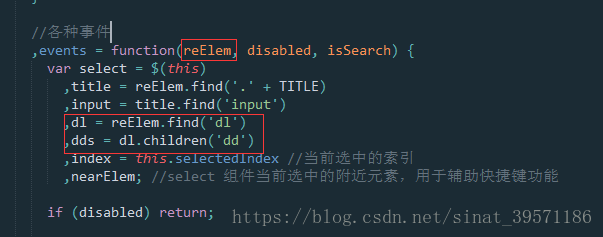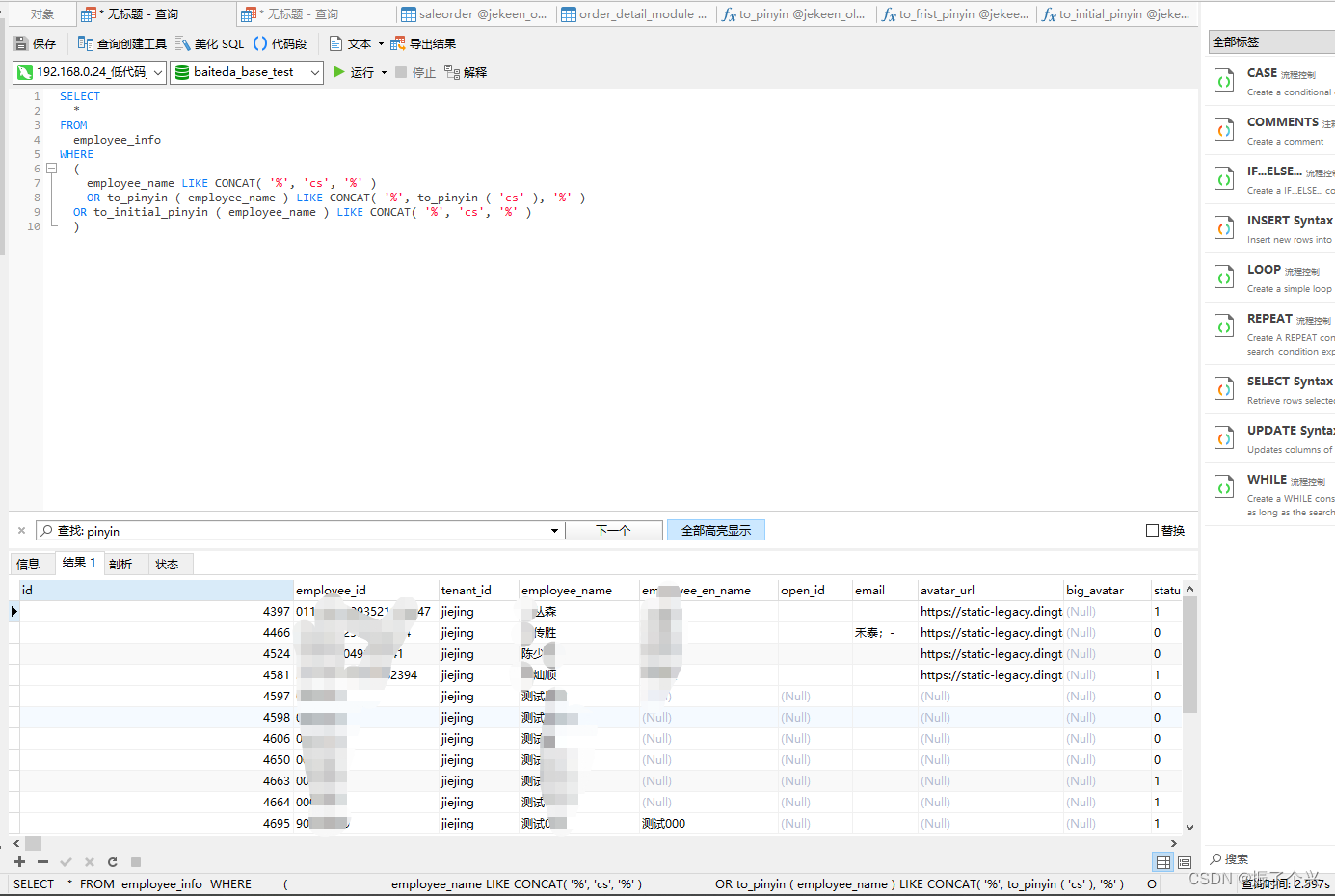在我们使用电脑的过程中,有些用户习惯根据自己的日常语言习惯来输入中文,这就产生很多模糊的拼音,在手机的输入功能里都有自动纠正模糊拼音的功能,但在Mac电脑中要手动开启模糊拼音纠正的功能,下面分享Mac电脑输入法开启自动纠正模糊拼音功能的操作步骤。
1、在Mac电脑中打开系统偏好设置,
2、进入系统偏好设置后,点击“键盘”;

3、在键盘的设置窗口,点击“输入源”,接着点击“简体拼音”;

4、然后,在窗口右边下滑,找到并勾选上“纠正模糊拼音”选项;
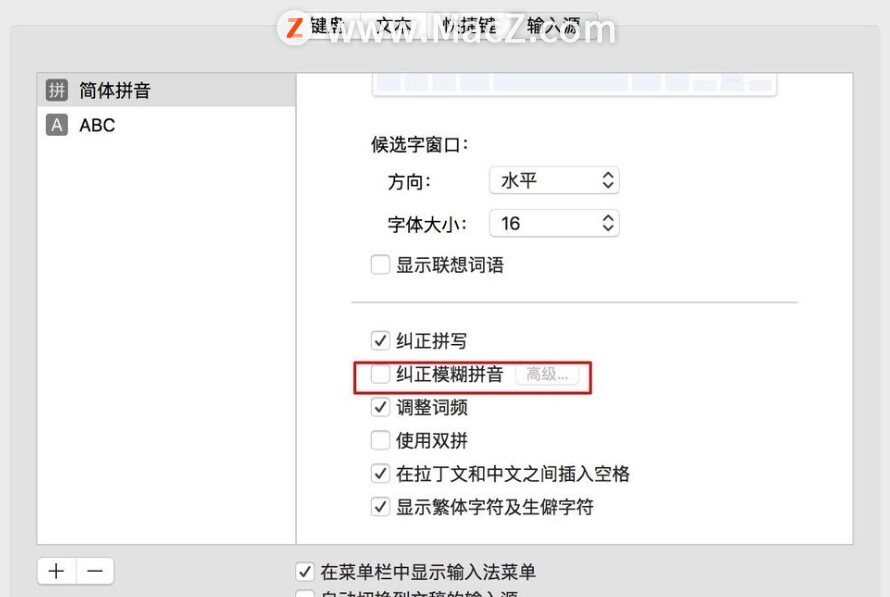
5、点击模糊旁边的“高级”按钮,
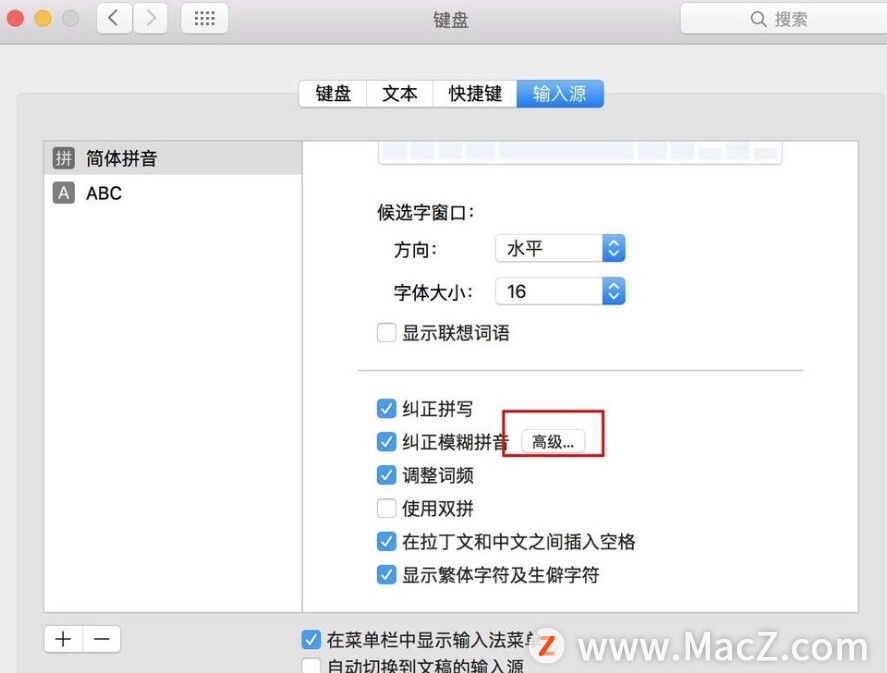
6、在弹出的窗口中,根据自己的需求进行勾选,最后点击“好”即可。
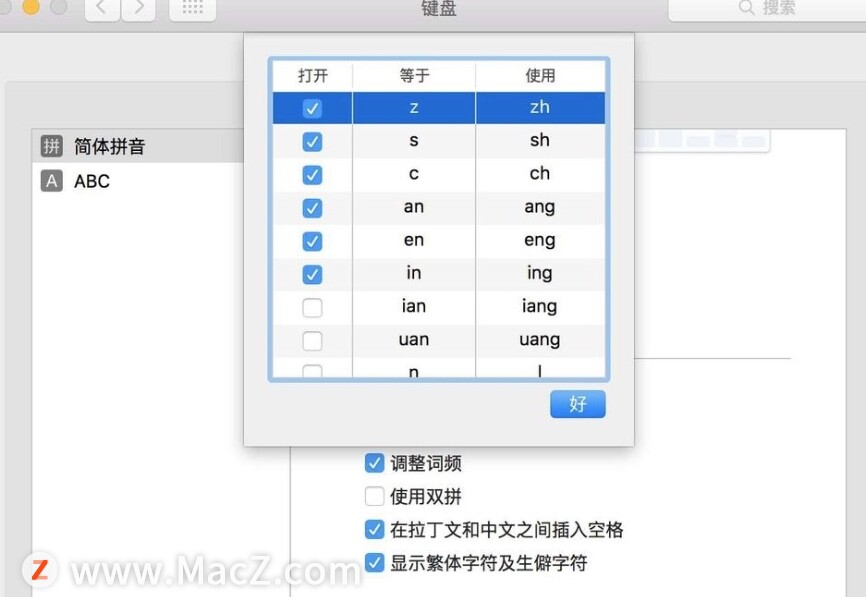
以上就是小编带来的在Mac电脑的输入法中如何开启自动纠正模糊拼音功能,还有哪些关于macOS的操作技巧,欢迎来交流。